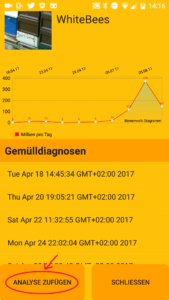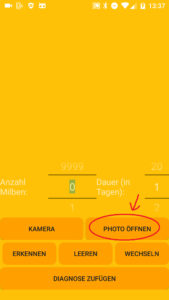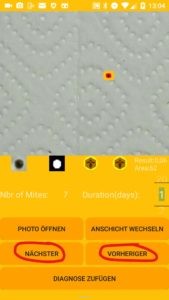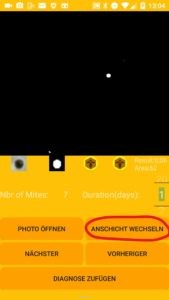Dokumentation VarroaDetektor
Es gibt nun auch ein Videotutorial zur Durchführung einer Analyse. Über die Varroa-Funktionalität hinausgehend gibt es nun auch die Funktion „Schätz-Helfer“ (im Menü zu finden). Diese Zusatzfunktion soll die Liebefelder Schätzmethode unterstützen.
NEU !!! Ab Version 1.13 benutzt der VarroaDetektor per Default ein Neuronales Netzwerk (basierend auf Tensorflow) um die Varroen automatisiert zu erkennen. Evtl. ist Ihnen aufgefallen, dass deshalb die Analyse mehr Zeit benötigt. Sollten die Ergebnisse nicht zufriedenstellend sein ist es möglich auf den alten „Kontur-Detektor“ zurückzuschalten. Dies kann man im Menü unter „Einstellungen->Bildanalyse->Detektor auswählen“ tun. In nächster Zeit werde ich versuchen das Neuronale Netzwerk weiter zu verbessern. Hierbei bin ich auch auf Ihre Unterstützung angewiesen, da ich möglichst viele Analyseergebnisse benötige. Eine Anleitung wie Sie zur Verbesserung des Neuronalen Netzwerk beitragen können finden sie hier.
Bienenvölker anlegen
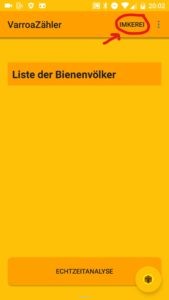 Startet man die APP erscheint das Hauptmenü das zuerst einmal recht leer ist. Damit sich das ändern müssen wir nun zuerst einmal einen Namen für unsere Imkerei festlegen und die ersten Bienenvölker zufügen. Für jedes Bienenvolk können dann später Gemülldiagnosen zugefügt werden.
Startet man die APP erscheint das Hauptmenü das zuerst einmal recht leer ist. Damit sich das ändern müssen wir nun zuerst einmal einen Namen für unsere Imkerei festlegen und die ersten Bienenvölker zufügen. Für jedes Bienenvolk können dann später Gemülldiagnosen zugefügt werden.
Um nun das erste Bienenvolk zuzufügen tippen wir zunächst auf „Imkerei“ in der Menüleiste oben.
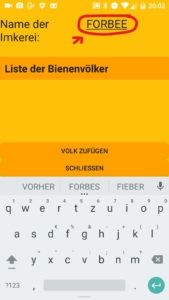
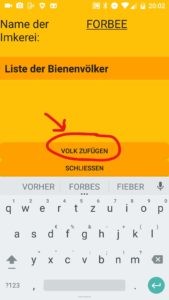
Im folgenden Dialog können wir nun den Namen unserer Imkerei angeben. Außerdem können wir über den Button „Volk hinzufügen“ unser erstes Bienenvolk anlegen.
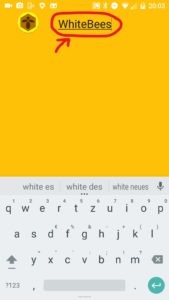
Um ein Bienenvolk anzlegen genügt es einfach einen Namen für das neue Volk einzugeben. Wenn gewünscht kann auch noch ein Photo der Bienenbeute zugefügt werden. Dazu bitte einfach auf das FORBEE-Icon tippen und dann ein auf dem Smartphone gespeichertes Bild auswählen. Wenn dies alles abgeschlossen ist bitte auf „schließen“ tippen, damit die Änderungen gespeichert werden. Es können nun noch mehrere weitere Bienenvölker eingegeben werden. Hat man alle Völker eingetragen kommt man durch tippen auf „schließen“ wieder zurück ins Hauptmenü. Dort sollten nun alle Bienenvölker gelistet sein.

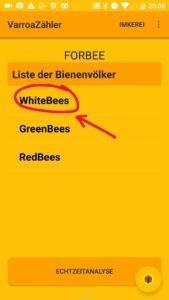
Gemülldiagnose durchführen
Nun sind wir bereit die erste Gemülldiagnose durchzuführen. Am einfachsten ist es wenn man an der Bienenbeute die Windel herauszieht und ein Bild mit der Handykamera macht das die komplette Windel beinhaltet. Dabei ist zu beachten, dass die Auflösung der Handykamera möglichst hoch sein sollte (zum Testen verwende ich ein OnePlus mit 13 MegaPixel). Außerdem solltet ihr die Aufnahme um ca. 1 Blendenstufe überbelichten. Wie ihr das einstellt seht ihr unten im Screenshot. Die Überbelichtung führt dazu dass z.B. Wachsteile deutlich heller erscheinen und die Milben so besser sichtbar werden. Um die Analyse zu optimieren ist es vorteilhaft das aufgenommene Bild mit der Foto-App im Smartphone noch zu beschneiden, damit wirklich nur der Windelinhalt abgebildet ist.
Um die Analyse des Bildes nun zu starten tippt man einfach auf das Bienenvolk von dem das Photo stammt und danach auf ANALYSE ZUFÜGEN. Die folgende Ansicht hat sich ab der Version 1.12 geändert. Es gibt nun keine beschrifteten Buttons mehr sondern Symbole, um die Übersichtlichkeit zu erhöhen (siehe Bilder mit schwarzem Hintergrund).
Unten Links findet man ein Kamera- und ein Bildsymbol. Über diese beiden Symbole kann man entweder direkt die Smartphonekamera aufrufen um eine Windel zu fotographieren oder ein schon lokal gespeichertes Bild öffnen. In unserem Fall möchten wir das zugeschnittene Bild auf dem Smartphone verwenden. Wir tippen also auf das Bildsymbol und wählen dann das gewünschte Bild aus. Nun wird dieses Bild analysiert und im Anschluss angezeigt. Im nun angezeigten Bild sind die automatisch erkannten Milben rot umrandet. Damit man Details im Bild erkennen kann ist es möglich in das Bild hineinzuzoomen. Dies geschieht wie üblich durch das Auseinanderbewegen zweier Finger auf dem Bild. Ist etwas was keine Milbe ist fälschlicherweiße rot markiert kann man durch tippen auf die Milbe die Markierung entfernen. Wurde eine Milbe nicht erkannt kann man auch hier durch Tippen dafür sorgen, dass die Milbe als solche in die Zählung mit aufgenommen wird. Da in meinen Versuchen die automatische Erkennungsrate je nach Photoqualität variierte ist diese Funktionalität äußerst wichtig. Man sollte bei der Aufnahme des Photos auch darauf achten, dass Reflexionen vermieden werden und dass man den Bildausschnitt so wählt, dass die komplette Windel gerade noch auf dem Bild zu sehen ist. Neu ab Version 1.11/1.12: Ist man mit den Ergebnissen der automatischen Erkennung nicht zufrieden gibt es nun die Möglichkeit der App mitzuteilen was eine Milbe ist. Nachdem ein Bild geöffnet ist stehen in der unteren Aktionsleiste zwei weitere Symbole zur Verfügung. Eine Lupe zur automatischen Erkennung und ein Besen zum deselektieren aller markierten Milben. Man kann nun so vorgehen, dass man zuerst einmal den Besen antippt um alle Markierungen zu entfernen, dann 5 -10 Milben manuell auswählen (am besten Milben die klar erkennbar sind) und anschließend die Lupe drücken. Dann dürften schon einmal sehr viele Milben automatisch markiert werden. Anschließend kann man nun weitere Milben manuell auswählen und danach wieder die Lupe drücken was dann wieder weitere Milben automatisch zufügt (dies kann in dieser Weise iterativ fortgeführt werden). Die manuelle Anpassung wie sie im Abschnitt „Anpassung der Automatischen Milbenerkennung“ genauer beschrieben ist wird somit überflüssig.
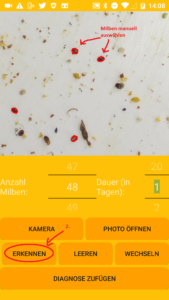
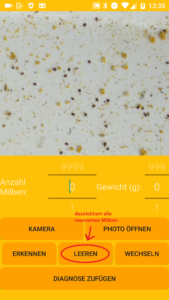
Nun muss man noch die Anzahl der Tage angeben wie lange die Windel nach der Säuberung im Volk verblieben ist, damit dann daraus der Milbenfall pro Tag berechnet werden kann. Hat man dies getan genügt ein Tippen auf „Diagnose zufügen“ um die Diagnose für dieses Bienenvolk zu speichern. Man sieht die Diagnose nun als Eintrag mit Datum und Uhrzeit in der Liste. Später kann man durch tippen einer Diagnose die Details wieder aufrufen.
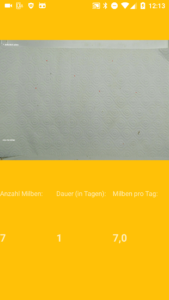

Hat man alle Diagnosen zugefügt kehrt man ins Hauptmenü zurück. Momentan befindet sich die automatische Erkennung noch in der Entwicklung und produziert manchmal zu viele falsche Treffer. Möchte man dies vermeiden genügt es einfach über das Menü „Einstellungen->Bildanalyse“ den Übereinstimmungsfaktor abzusenken. Setzt man ihn auf 0.0 ist die automatische Erkennung ausgeschalten. Natürlich muss man dann alle Milben im Bild durch antippen selbst markieren bevor man die Gemülldiagnose speichert.
Die Export/Import Funktion
B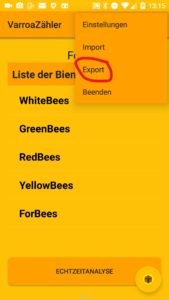 efindet man sich im Hauptmenü kann man dort über das „Overflow-Menü“ neben dem Imkerei-Eintrag in der Menüleiste die „Export“ Funktion aufrufen. Diese packt alle Informationen und Bilder in eine zip Datei und speichert diese auf dem externen Speicher des Smartphones im Verzeichnis „varroa_counter“. Gerade für das Arbeiten mit der Alpha oder Beta-Version der App würde ich empfehlen regelmäßig Sicherungen anzulegen, damit man, sollte es zu Datenverlust darauf zurückgreifen kann.
efindet man sich im Hauptmenü kann man dort über das „Overflow-Menü“ neben dem Imkerei-Eintrag in der Menüleiste die „Export“ Funktion aufrufen. Diese packt alle Informationen und Bilder in eine zip Datei und speichert diese auf dem externen Speicher des Smartphones im Verzeichnis „varroa_counter“. Gerade für das Arbeiten mit der Alpha oder Beta-Version der App würde ich empfehlen regelmäßig Sicherungen anzulegen, damit man, sollte es zu Datenverlust darauf zurückgreifen kann.
Möchte man einmal gespeicherte Daten wieder importieren genügt es über den Import Menüeintrag eine gespeicherte .zip Datei auszuwählen.
Anpassung der Automatischen Milbenerkennung
Ist man mit der automatischen Milben-Erkennungsrate nicht zufrieden, weil viele Milben nicht korrekt erkannt werden oder we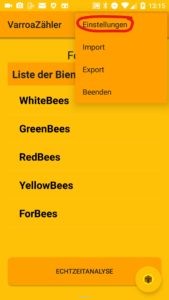
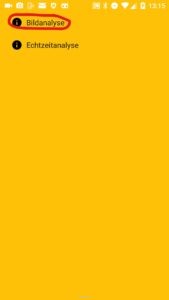 il viele sonstigen Partikel (wie Wachsteile, etc.) als Milben erkannt werden lohnt es sich mit den Parametern vertraut zu werden um diese anpassen zu können. Wie das geht beschreibt dieser Abschnitt.
il viele sonstigen Partikel (wie Wachsteile, etc.) als Milben erkannt werden lohnt es sich mit den Parametern vertraut zu werden um diese anpassen zu können. Wie das geht beschreibt dieser Abschnitt.
Die Funktionsweise der automatischen Milbenerkennung ist folgendermaßen. Zuerst wird das Bild der Windel in ein Schwarz-Weiß Bild umgewandelt. Dann werden im Schwarz/Weiß-Bild weiße „Flecken“ gesucht, die möglichst ähnlich einer Ellipse sind.
Es stehen momentan 4 Parameter zur Verfügung durch die man Einfluss auf die Analyse nehmen kann.
- Übereinstimmungsfaktor
- Der Übereinstimmungsfaktor ist eine Zahl die angibt wie ähnlich die erkannte Form einer Ellipse ist. Ein Wert von 0.0 wäre eine exakte Ellipse. Je größer der Zahlenwert desto weiter entfernt ist die Form einer Ellipse.
- Schwarz/Weiß Schwellwert
- Dieser Parameter beeinflusst die Umrechnung des Farbbildes in ein Schwarz-Weiß Bild und entscheidet darüber ab wann ein Punkt zu Weiß wird. Je höher der Schwellwert eingestellt wird desto mehr Farben werden zu weiß.
- Minimale Fläche einer Milbe
- Dieser Parameter gibt an wie groß eine Milbe mindestens sein muss um als solche erkannt zu werden. Da dieser Parameterwert momentan die absolute Pixelzahl angibt kann es bei abweichender Kameraauflösung sein, dass Anpassungen vorgenommen werden müssen. Relevant ist bei diesem Wert die weiße Fläche im Schwarz-Weiß Bild. Das heißt auch der „Schwarz/Weiß Schwellwert“ hat einen Einfluss.
- Maximale Fläche einer Milbe
- Maximale Fläche der Milbe. Ist die Fläche größer wird die Milbe nicht als solche erkannt.
- Rotwert SChwellwert
- Ist der Rotwert unterhalb dieser Schwelle führt dies zur Aussortierung, da die Fundstelle dann zu dunkel für eine Milbe ist.
Vorgehen bei zu niedriger Erkennungsrate:
- Hat man ein Bild zur Analyse ausgewählt und es werden darauf zu wenige Milben automatisch erkannt sollte man nun durch zoomen und antippen nicht erkannte Milben im Bild manuell selektieren. Dabei kann man alles selektieren, was im Schwarz/Weiß Bild als weißer Punkt sichtbar ist. Über „Ansicht wechseln“ kann man direkt in die Schwarz/Weiß Ansicht wechseln (siehe Bild unten rechts).
- Sind im Schwarz/Weiß-Bild keine weißen Punkte zu sehen sollte man den Schwarz/Weiß Schwellwert in den Einstellungen anheben (normalerweise sollte der Wert so zwischen 60 und 120 liegen).
- Ist die Milbe im Schwarz/Weiß Bild als weißer Punkt sichtbar kann sie auch manuell selektiert werden. Das heißt sie wird in die Liste der gefunden Milben aufgenommen.
- Durch diese Liste kann man nun mit den Buttons NÄCHSTER bzw. VORHERIGER navigieren. Durch ein kleines gelbes Rechteck im Bild wird angezeigt zu welcher Fundstelle gerade die Detailinfos angezeigt werden. Die Details sind neben den vergrößerten Bildausschnitten drei Werte: S, A und R. S steht für den Übereinstimmungsfaktor, A für die Fläche und R für den „Rotwert Schwellwert“.
- Navigiert man nun zur manuell hinzugefügten Milbe sieht man deren S, A und R Werte. Nun kann man prüfen welcher Wert auserhalb der Parameter lag und die Milbe deshalb nicht automatisch erkannt wurde. Diese Info sollte als Basis dafür benutzt werden die Parameter nun besser einstellen zu können.
Vorgehen bei zu hoher Erkennungsrate:
- Mit den Buttons NÄCHSTER bzw. VORHERIGER navigiert man zu Fundstellen die keine Milben sind und schaut sich die angezeigten Werte Result und Area an. Diese Info kann man nun benutzen um die Schwellwerte so anzupassen, dass solche Formen in Zukunft nicht mehr gefunden werden.
Ich habe vor die automatische Erkennung noch weiter zu verbessern. Dafür werden in Zukunft dann evtl. auch weitere Parameter dazu kommen. Gerade die Farbe wäre evtl. noch ein interessanter Erkennungsparameter der momentan nicht verwendet wird.